新版的材质编辑器从2011开始就变成节点式的了,很多3Dmax老用户用习惯了老版的材质编辑器,还有不少童鞋至今还不知道2011版以上材质编辑器怎么保存自已想要的场景材质库,如果换成老版的一切都变的简单啦~
方法如下
XP用户:C:\用户\Local Settings\Application Data\Autodesk\3dsmax\2012-64bit\ enu\plugcfg
win7用户:C : 用户 \Administrator\ AppData\Local\Autodesk\3dsMax\2012-64bit\enu\plugcfg
备注:因为本人用的是2012版64位的 所以我就写了个2012-64bit 根据你所用的max版本选择相对应的文件夹 还有AppData这个文件夹大多数情况下是隐藏的 所以你要设置一下把这个文件夹显示出来 设置方式见参考截图
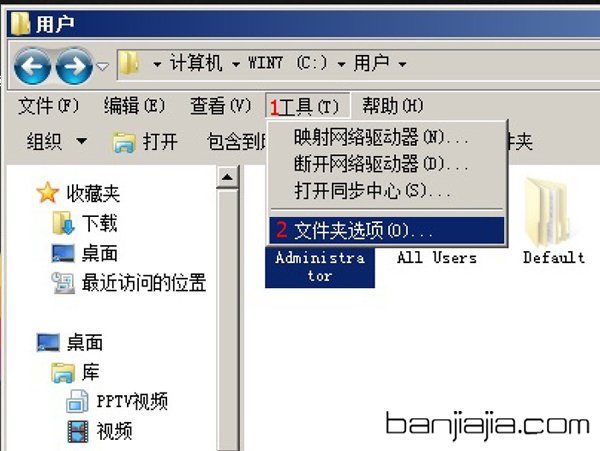
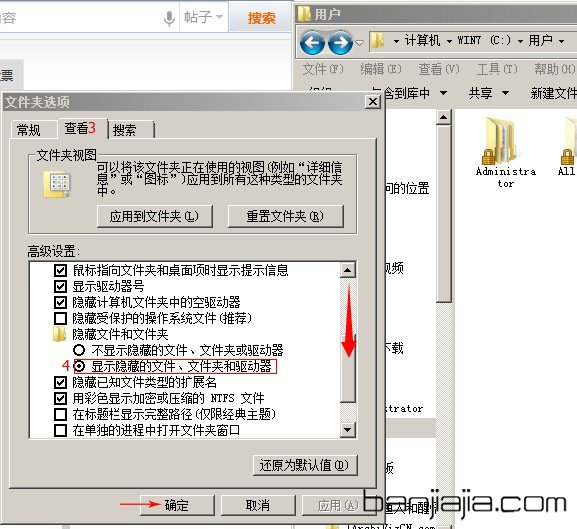 根据上面的路径找到SME.ini这个文件 用记事本打开它(默认情况下双击打开就行了)
在里面找到这两组 show MtlBrowser=1 和 Use OldMtlBrowser=0
将这两项改成 show MtlBrowser=0 和Use OldMtlBrowser=1
然后点记事本左上角的文件→保存 然后重新打开你的3Dmax 发现它已经变回原来的老版编辑器了
根据上面的路径找到SME.ini这个文件 用记事本打开它(默认情况下双击打开就行了)
在里面找到这两组 show MtlBrowser=1 和 Use OldMtlBrowser=0
将这两项改成 show MtlBrowser=0 和Use OldMtlBrowser=1
然后点记事本左上角的文件→保存 然后重新打开你的3Dmax 发现它已经变回原来的老版编辑器了 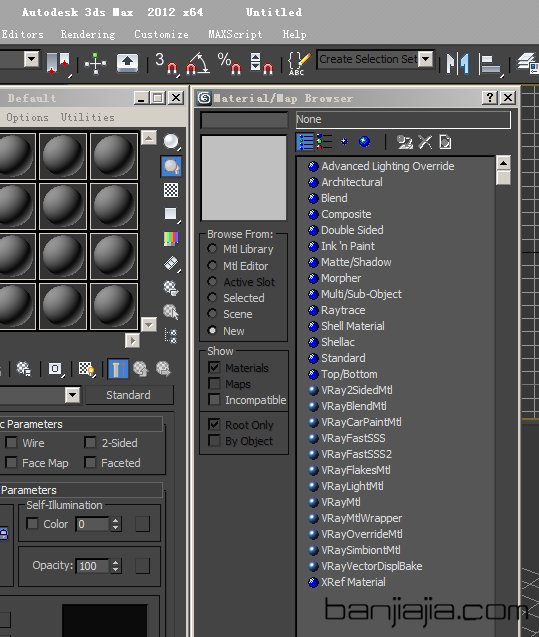 有木有感觉还是老版的简单又好用^^
知道的童鞋就当飘过而已~
有木有感觉还是老版的简单又好用^^
知道的童鞋就当飘过而已~

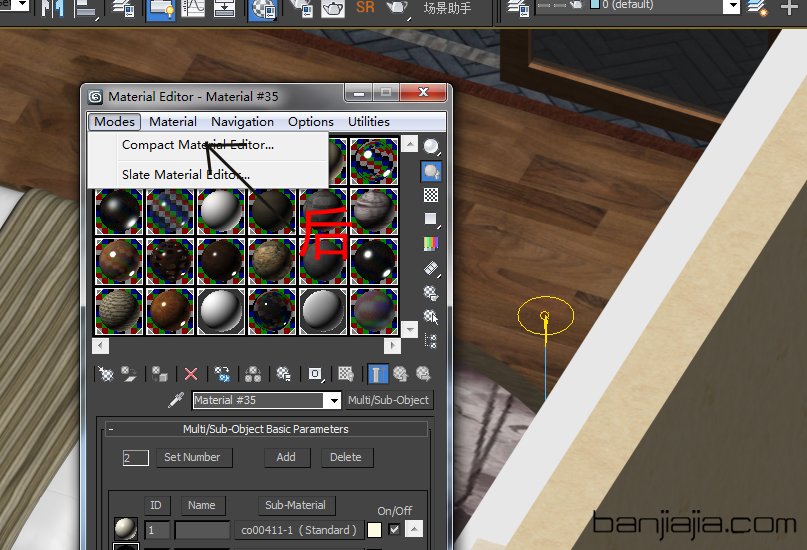
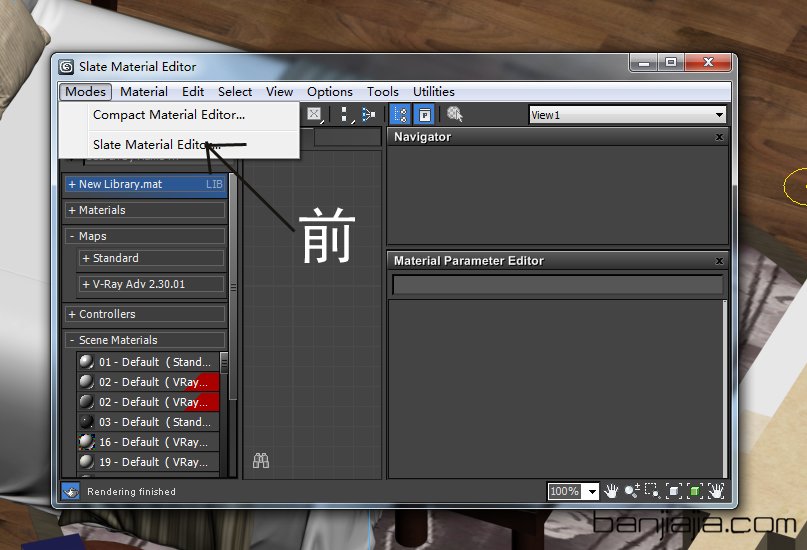
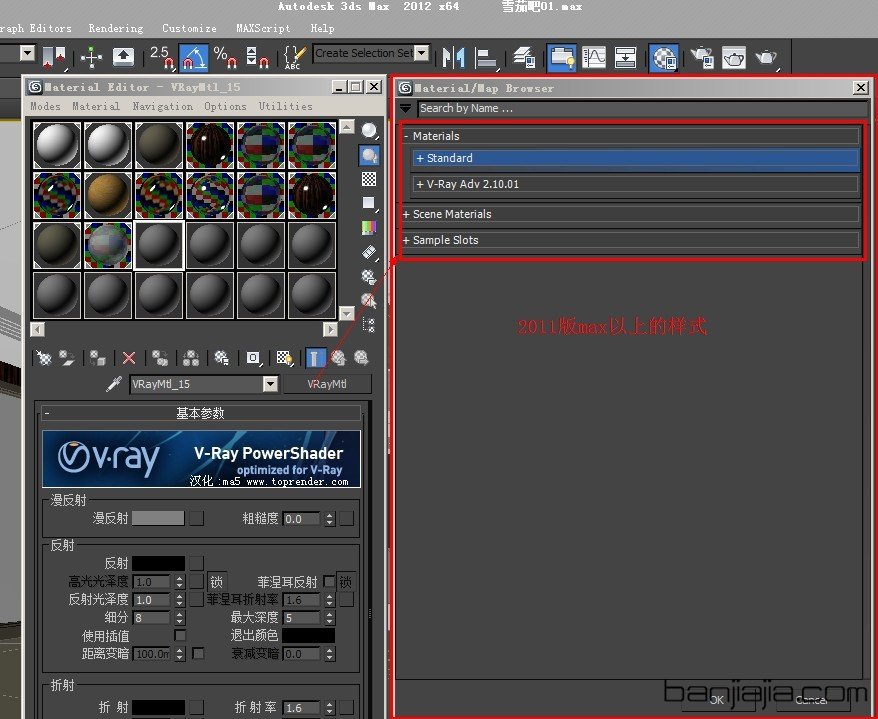
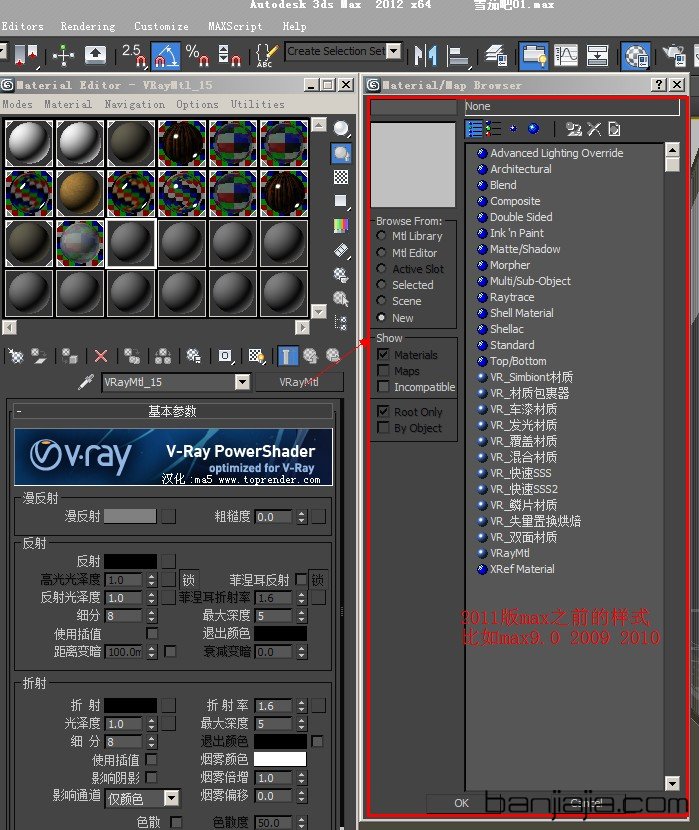
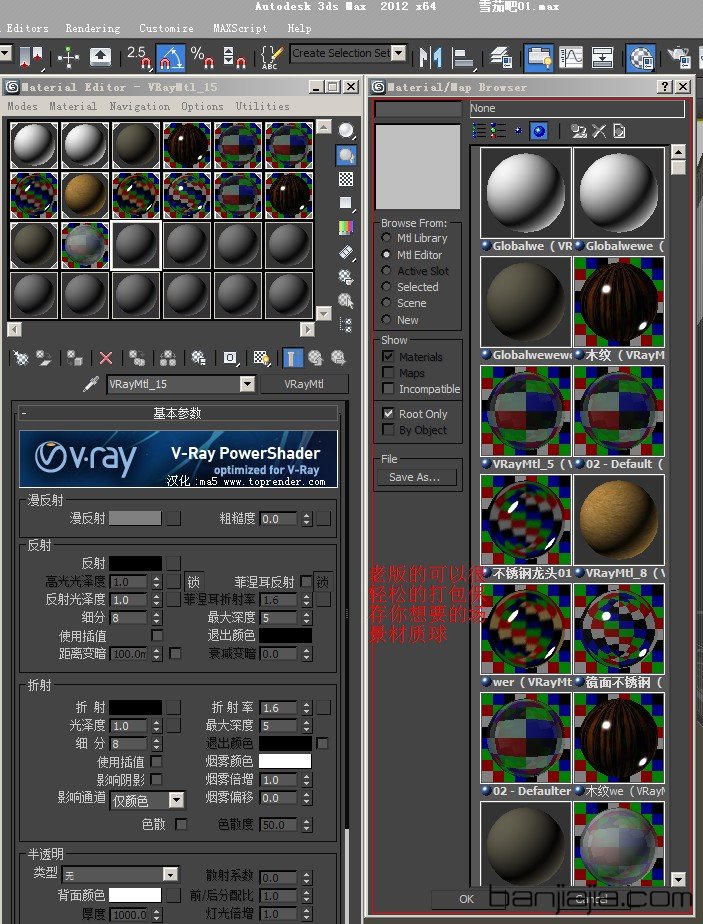
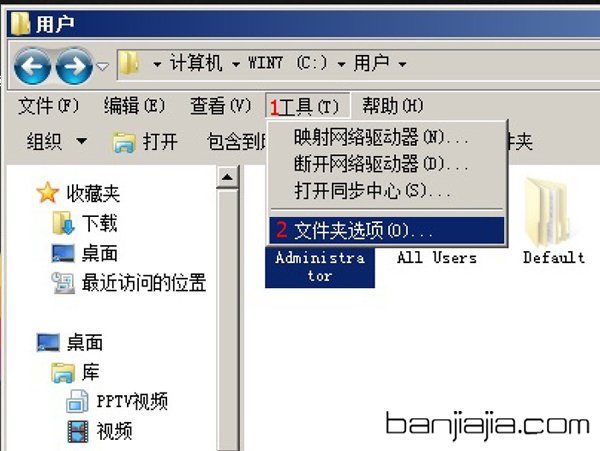
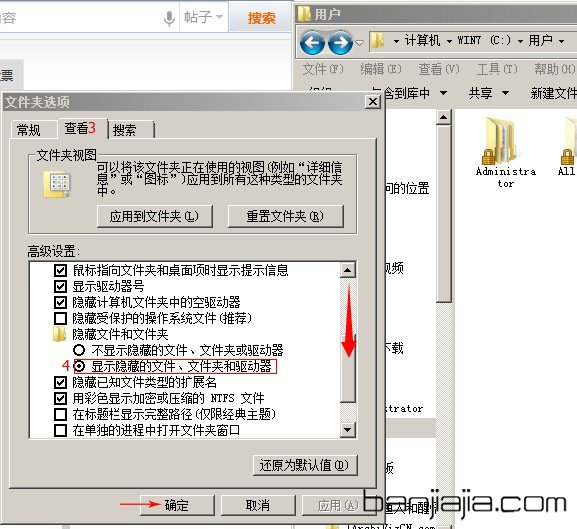 根据上面的路径找到SME.ini这个文件 用记事本打开它(默认情况下双击打开就行了)
在里面找到这两组 show MtlBrowser=1 和 Use OldMtlBrowser=0
将这两项改成 show MtlBrowser=0 和Use OldMtlBrowser=1
然后点记事本左上角的文件→保存 然后重新打开你的3Dmax 发现它已经变回原来的老版编辑器了
根据上面的路径找到SME.ini这个文件 用记事本打开它(默认情况下双击打开就行了)
在里面找到这两组 show MtlBrowser=1 和 Use OldMtlBrowser=0
将这两项改成 show MtlBrowser=0 和Use OldMtlBrowser=1
然后点记事本左上角的文件→保存 然后重新打开你的3Dmax 发现它已经变回原来的老版编辑器了 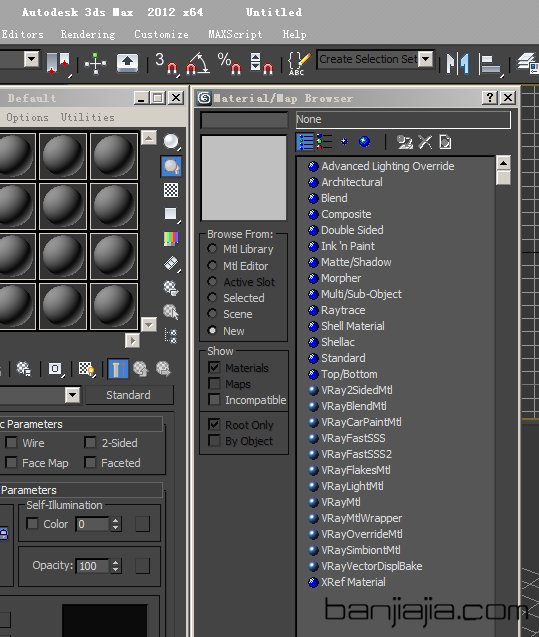 有木有感觉还是老版的简单又好用^^
知道的童鞋就当飘过而已~
有木有感觉还是老版的简单又好用^^
知道的童鞋就当飘过而已~

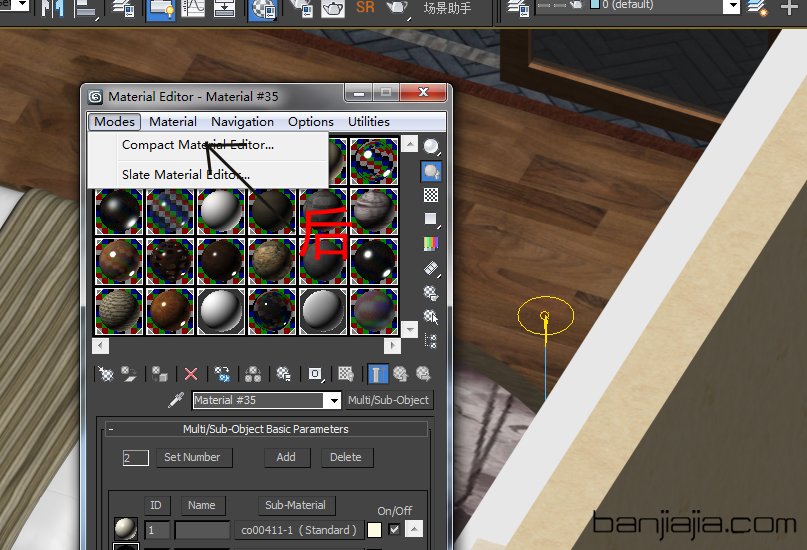
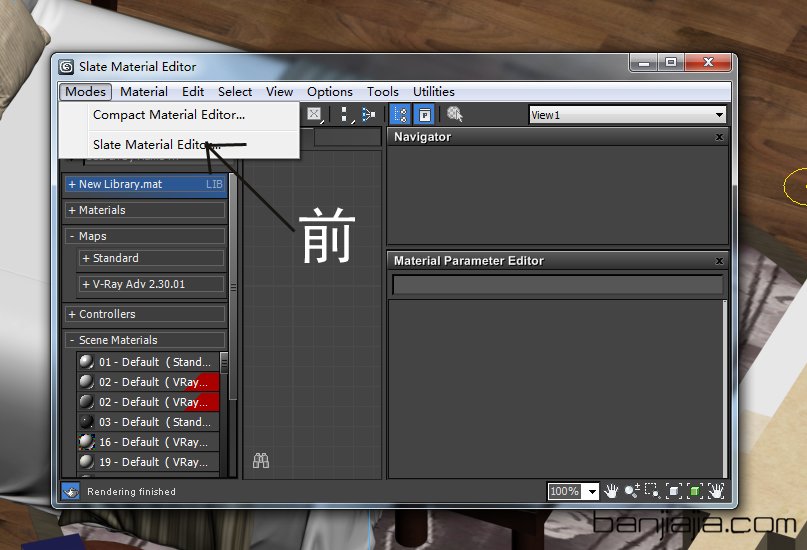
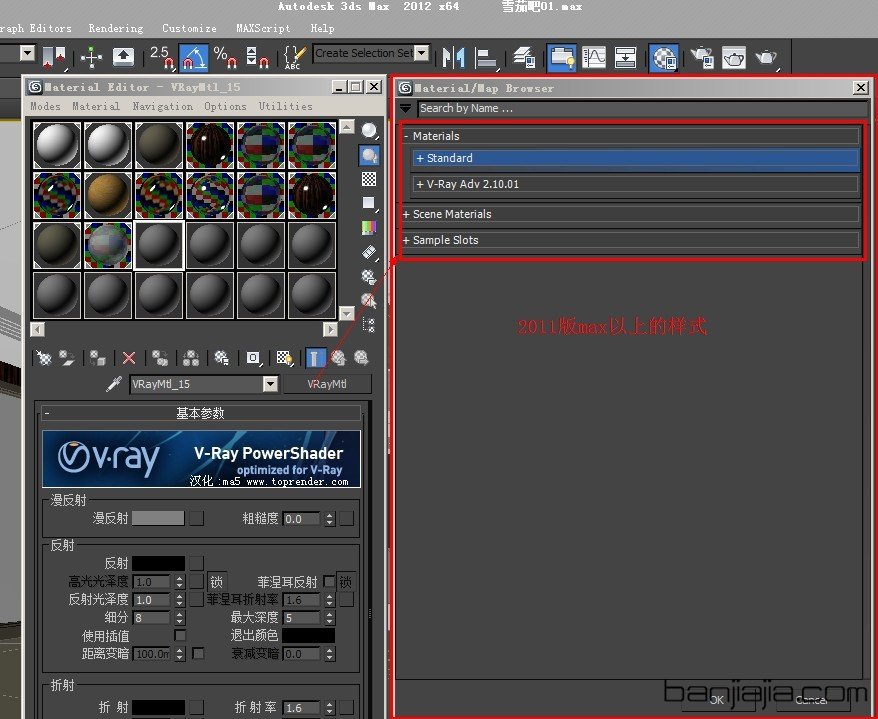
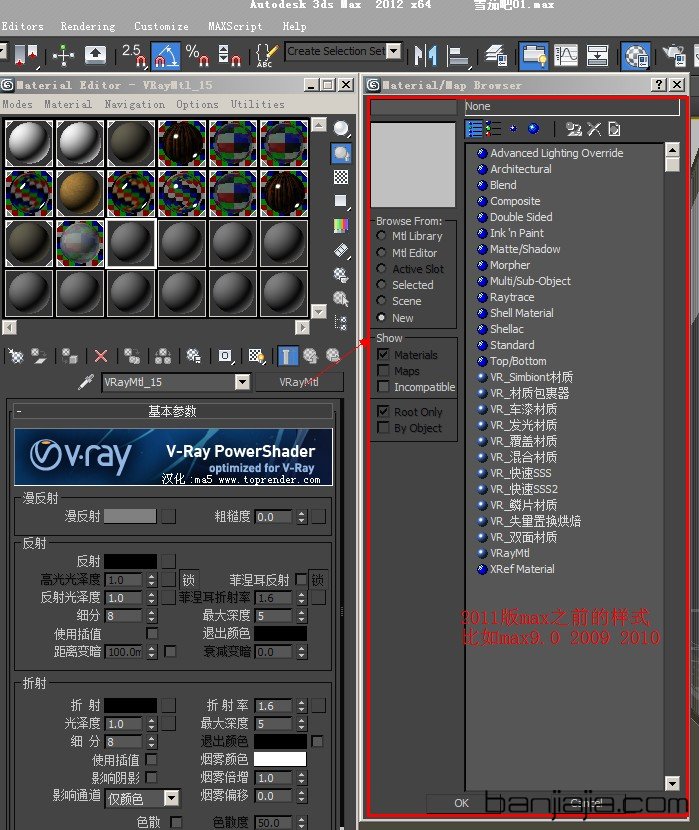
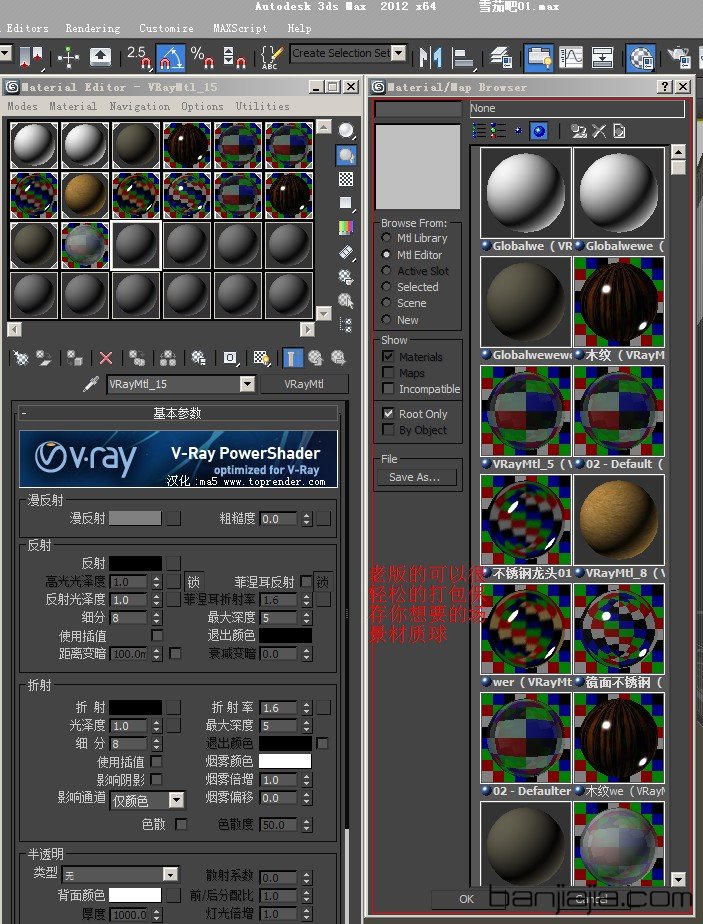












评论(53)